Hỏi đáp & Hướng dẫn, Tin công nghệ
Cách sử dụng Copilot Microsoft trên điện thoại
Microsoft Copilot hiện đã tích hợp vào ứng dụng Copilot của Microsoft, được ra mắt vào cuối năm 2023, cho phép người dùng sử dụng trên điện thoại di động. Vậy cách sử dụng Copilot trên điện thoại như thế nào? Làm sao thay thế Google Assistant bằng Copilot trên Android? Hãy cùng tìm hiểu qua bài viết sau đây nhé!

Các tính năng độc đáo của Ứng dụng Copilot dành cho điện thoại
Ứng dụng Copilot của Microsoft nổi bật với một số tính năng cải tiến:
– Khả năng tiếp cận: Ứng dụng có thể được tải xuống dễ dàng từ Cửa hàng Google Play hoặc App Store mà không cần đăng nhập, cho phép người dùng bắt đầu sử dụng ngay lập tức mà không gặp bất kỳ rào cản nào.
– Phong cách hội thoại linh hoạt: Với ba kiểu hội thoại khác nhau – Cân bằng, Sáng tạo và Chính xác, ứng dụng có thể đáp ứng nhu cầu và sở thích của đa dạng người dùng, làm cho nó trở nên hữu ích và linh hoạt hơn trong việc sử dụng.
– Chức năng mở rộng: Copilot không chỉ đơn thuần là một công cụ trả lời câu hỏi. Nó còn có thể giúp soạn thư điện tử, tin nhắn, tạo hình ảnh (sử dụng Dall-E 3) và tạo tài liệu. Đây cũng là một công cụ hữu ích cho học sinh, có khả năng hỗ trợ trong các bài toán toán học và các nhiệm vụ khác.
– Tích hợp với các sản phẩm Microsoft khác: Gần đây, tên gọi Bing Chat đã được đổi thành Copilot, cho thấy sự tích hợp mạnh mẽ hơn với các sản phẩm khác của Microsoft, như Office 365, để hỗ trợ trong việc tạo, chỉnh sửa và tóm tắt tài liệu.
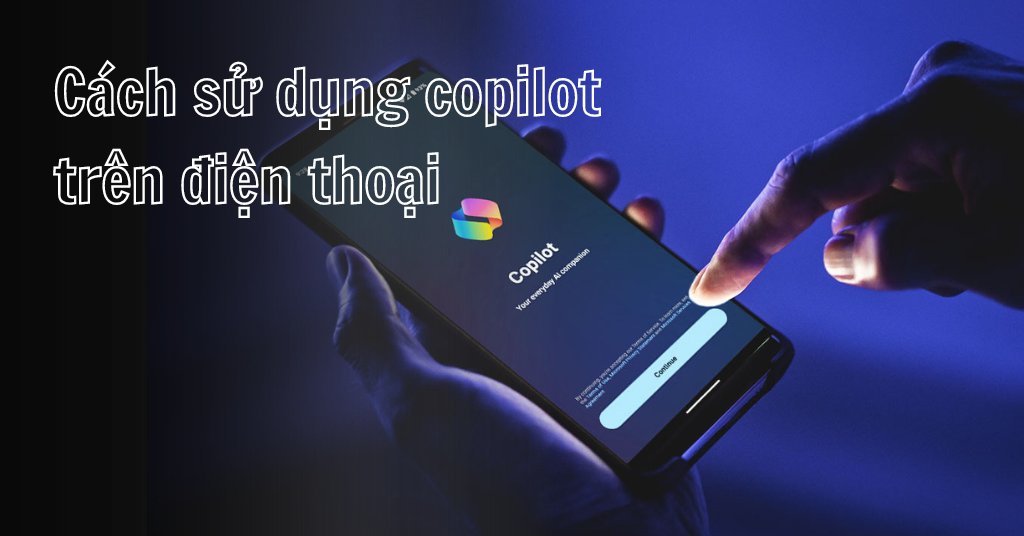
Hướng dẫn cách sử dụng Copilot trên điện thoại iPhone và Android
👉 Bước 1: Tải và cài đặt ứng dụng Microsoft Copilot từ Google Play cho Android hoặc App Store cho iOS trên điện thoại của bạn.
👉 Bước 2: Sau khi cài đặt, mở ứng dụng và nhấn vào “Tiếp tục” để truy cập vào giao diện chính. Tiếp theo, đăng nhập vào tài khoản Microsoft của bạn bằng cách nhấn vào “Đăng nhập” ở phía trên bên trái màn hình.
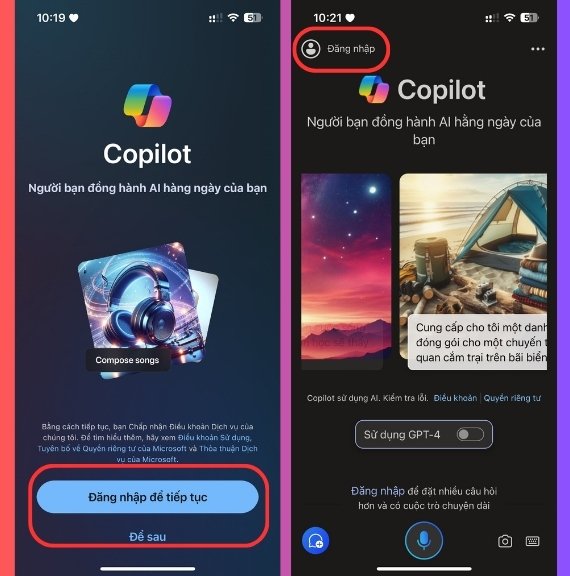
👉 Bước 3: Chọn “Đăng nhập bằng Tài khoản Microsoft” và sau đó chọn tài khoản đã được lưu trên điện thoại hoặc đăng nhập bằng tài khoản mới.
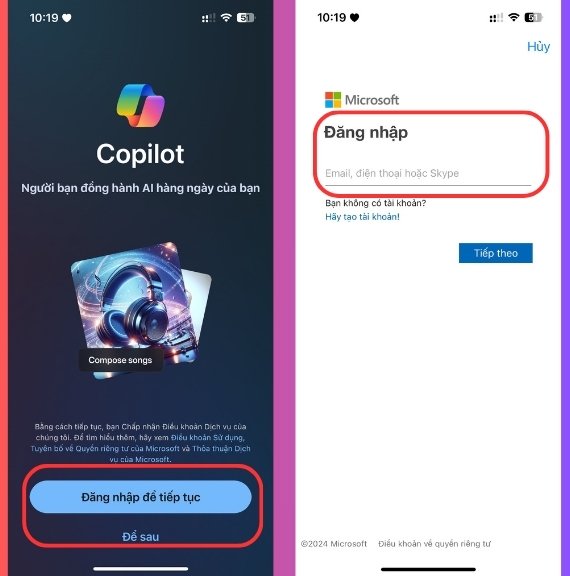
👉 Bước 4: Sau khi đăng nhập, quay lại giao diện chính của Copilot và bật chức năng “Sử dụng chat GPT-4″ để bắt đầu trò chuyện với Copilot.
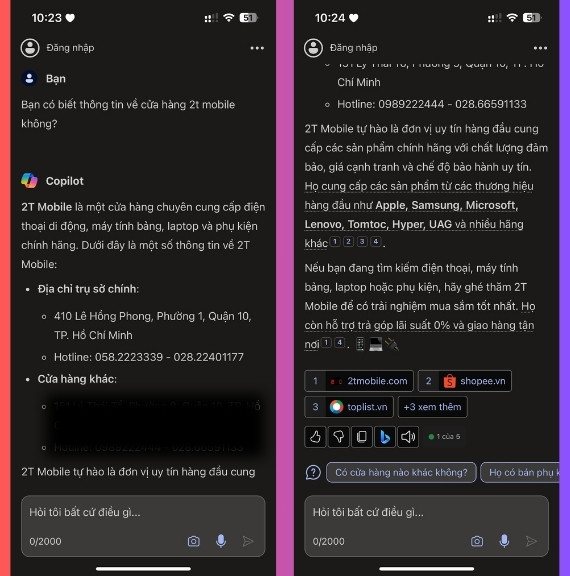
👉 Bước 5: Khi nhận được câu trả lời từ Copilot, bạn có thể phản hồi hoặc thực hiện các thao tác như like, sao chép hoặc chia sẻ dưới câu trả lời đó.
👉 Bước 6: Bạn cũng có thể trò chuyện với Copilot bằng giọng nói bằng cách nhấn vào biểu tượng Micro và cho phép ứng dụng ghi âm.
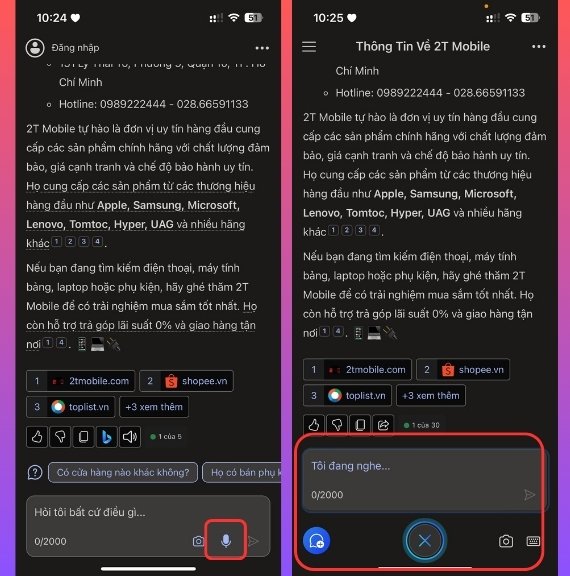
👉 Bước 7: Sau khi nói xong, nhấn vào dấu X để kết thúc câu nói và gửi cho Copilot. Copilot sẽ trả lời bạn bằng văn bản và đọc nó cho bạn nghe như đang trò chuyện trực tiếp.
👉 Bước 8: Bạn cũng có thể sử dụng hình ảnh để trò chuyện với Copilot bằng cách nhấn vào biểu tượng Camera và cho phép ứng dụng chụp ảnh. Sau đó, chụp bất kỳ hình ảnh nào bạn muốn và nhấn vào biểu tượng “Trò chuyện”.
👉 Bước 9: Nhập câu hỏi liên quan đến ảnh hoặc vật thể trong ảnh và gửi cho Copilot. Copilot sẽ trả lời và cung cấp thông tin cần thiết.
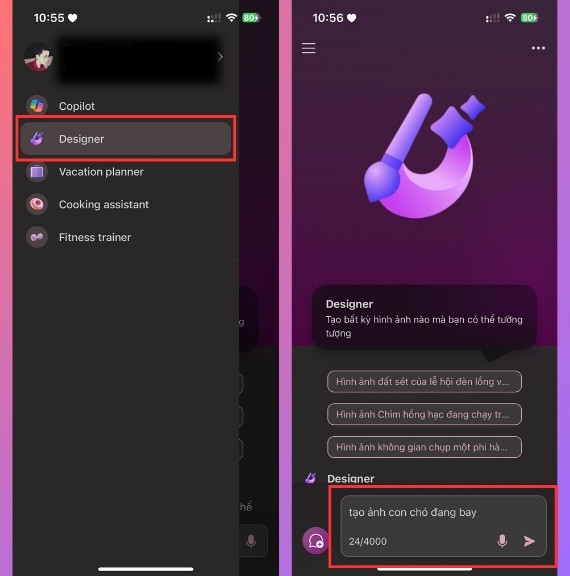
👉 Bước 10: Một tính năng khác của Copilot là tạo ảnh từ ý tưởng của bạn. Bạn chỉ cần đưa cho Copilot một ý tưởng và Copilot sẽ vẽ 4 bức tranh AI theo ý tưởng của bạn. Để lưu hình ảnh, bạn chỉ cần nhấn vào ảnh muốn lưu và chọn “Tải xuống”.
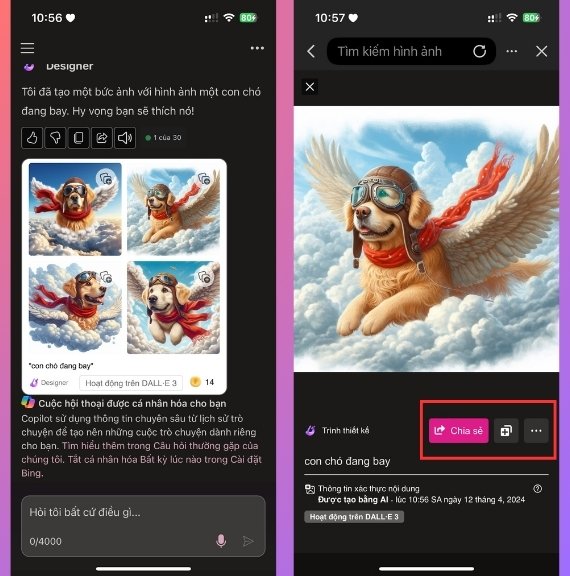
Hướng dẫn đặt Microsoft Copilot làm trợ lý mặc định trên Android
👉 Bước 1: Để đặt Microsoft Copilot làm trợ lý mặc định, bạn cần tham gia chương trình beta của ứng dụng. Truy cập vào trang ứng dụng Microsoft Copilot và lướt xuống, sau đó nhấn vào “Tham gia chương trình beta” và xác nhận bằng cách nhấn “Tham gia” một lần nữa.
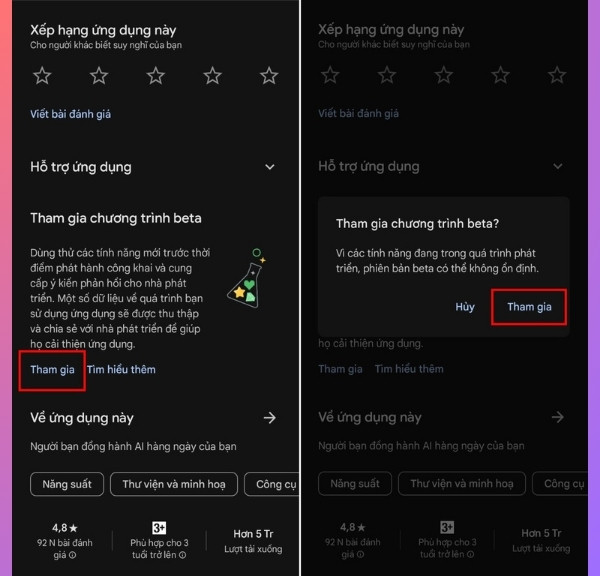
👉 Bước 2: Khởi động lại Google Play và truy cập vào trang ứng dụng của Microsoft Copilot. Nhấn vào “Cài đặt” (nếu đã cài đặt trước đó, hãy nhấn “Cập nhật”).
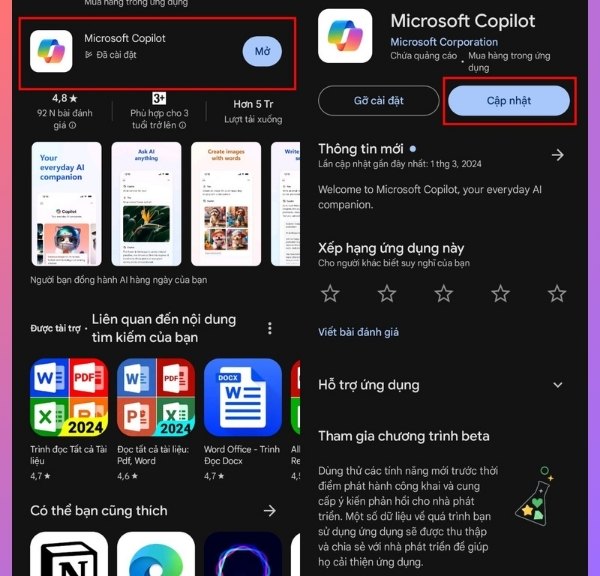
👉 Bước 3: Đi đến Cài đặt trên điện thoại của bạn, chọn “Ứng dụng” và sau đó chọn “Chọn ứng dụng mặc định”.
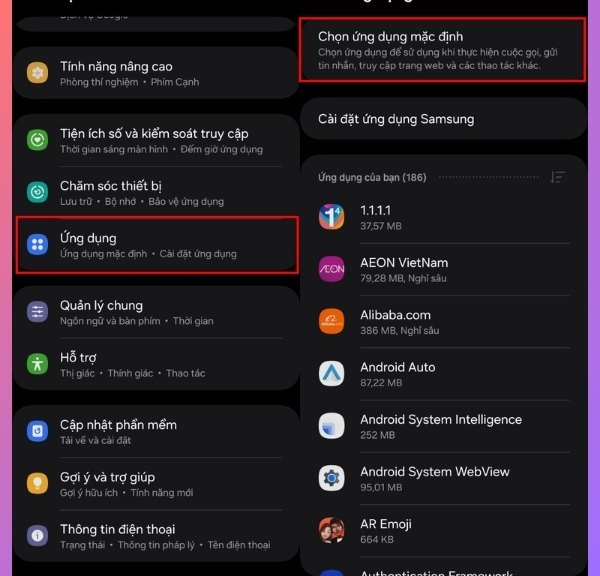
👉 Bước 4: Chọn “Ứng dụng trợ lý kỹ thuật số” và tiếp tục chọn “Ứng dụng hỗ trợ thiết bị”.
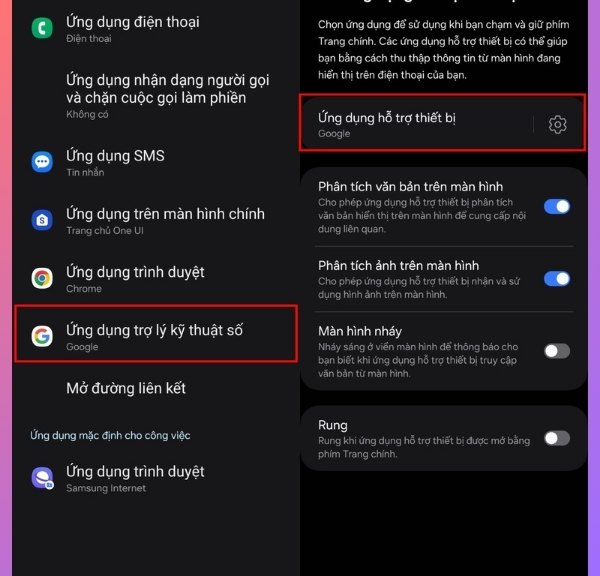
👉 Bước 5: Chọn ứng dụng Copilot làm ứng dụng mặc định và nhấn “OK” để hoàn tất quá trình.
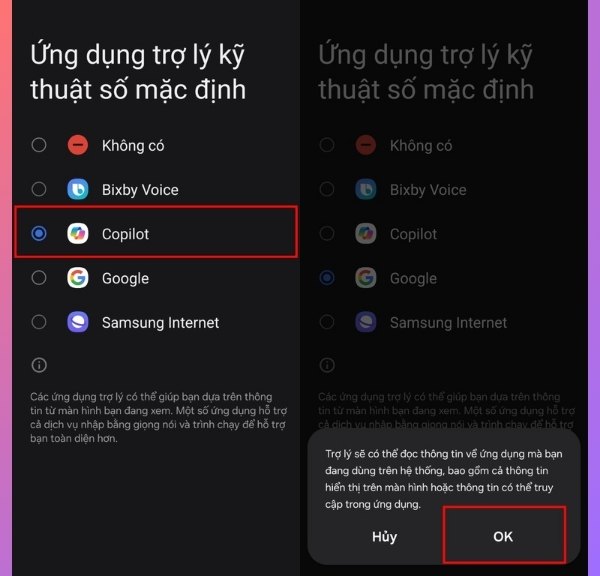
Vừa rồi là hướng dẫn cách sử dụng Copilot trên điện thoại cùng với cách đặt nó làm trợ lý mặc định trên hệ điều hành Android. Hy vọng rằng trợ lý này sẽ mang lại nhiều tiện ích cho bạn.

